
【2023年版】UniTalk導入で必要になるライセンスまとめ~UniTalkを理解するための 4 つのヒント~(後編)
それでは後編です。早速始めましょう!(前編はこちらからどうぞ)
シーン3:部門代表電話番号として(電話なし)
シーン3はTeams Phoneの設置が無い場合の部門代表アカウントに割り当てるライセンスについて考えます。
使用環境は、
・部門代表電話番号が存在し、電話応対は部門従業員が行う
・電話番号はリソースアカウントに紐づけ、自動応答機能にて部門従業員にリダイレクトしている
ケースを想定します。
ちょっとややこしいので、使用環境を整理しましょう。まず、お客様が部門代表電話番号に電話します。
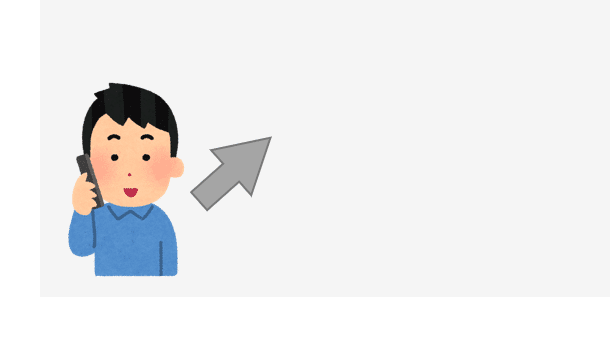
部門代表電話はリソースアカウントと呼ばれる、いわばロボット的なアカウントに紐づけられており、
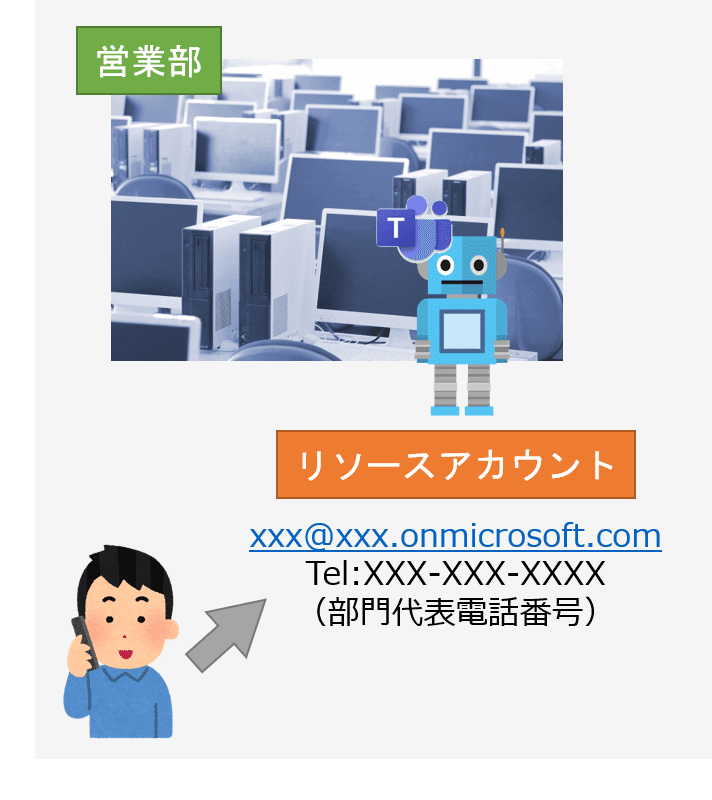
リソースアカウントが「自動応答」という機能を使って、着信した電話を部門従業員にリダイレクトします。
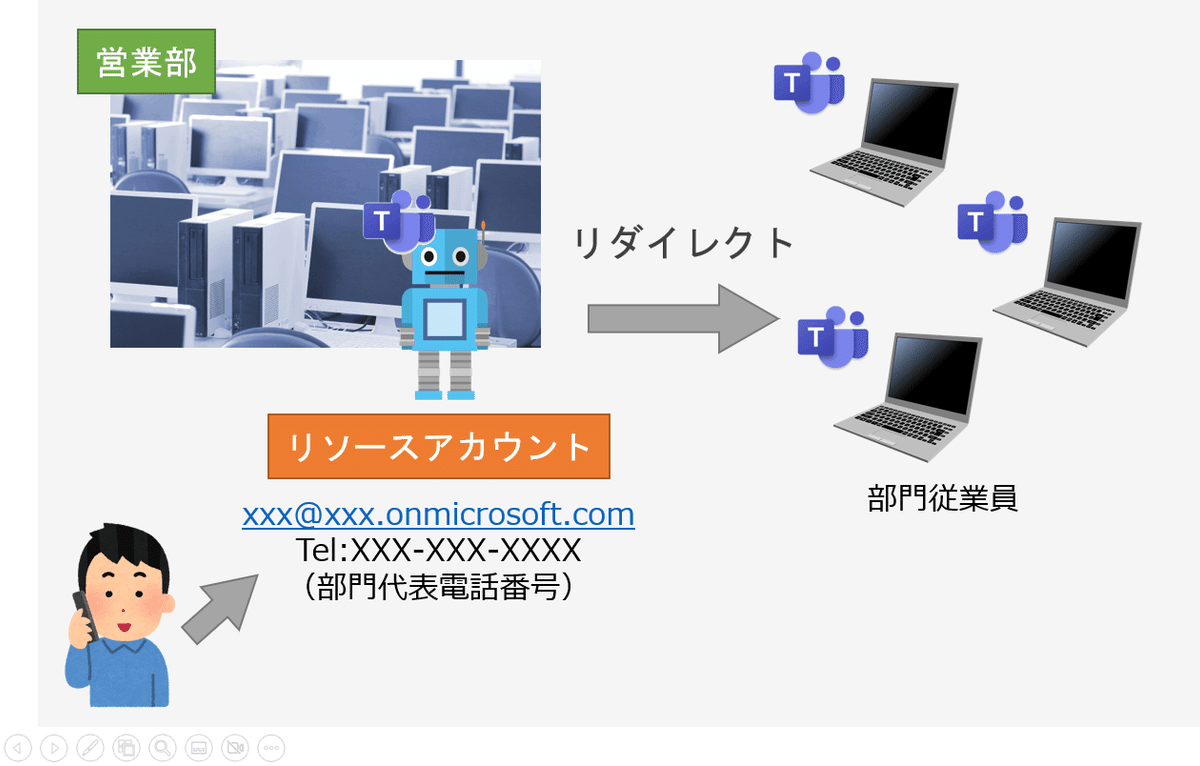
これがまさにTeams電話スタンダートの持つ通話制御、PBX機能の一例です。
この場合、リソースアカウントに割り当てるライセンスは
・Teams 電話スタンダード - 仮想ユーザー
・Softbank Calling for Office 365
です。合わせて、電話番号の紐付けも必要です。
ポイントを解説します。
自動応答機能を利用するには、通常のユーザーアカウントとは異なる、リソースアカウントと呼ばれるMicrosoft 365のアカウントを作成する必要があります。
そして、リソースアカウントに割り当てるライセンスがTeams 電話スタンダード - 仮想ユーザーライセンスです。Teams 電話スタンダード - 仮想ユーザーライセンスは非常に特別なライセンスで、それ自体無料で、販売代理店に発行を依頼する必要があります。尚、本記事で仮想ユーザーライセンスの詳細まで説明してしまうとTeams 電話スタンダードの解説の範囲を逸脱してしまうので、ここではそういうものだと思って覚えてしまってください。
シーン2と同じく、外線発信を行う場合はセットでSoftbank Calling for Office 365のライセンス割り当てと電話番号の紐付けも必要になります。
「リソースアカウント」や「自動応答」「仮想ユーザーライセンス」など、突然新しい単語が出てきてここはすごく理解が難しいところかと思います。この辺りの詳細については次のnote記事で、3回に渡って解説しています。
また、YouTubeでは実際のTeams管理センターを使って、具体的な操作手順も含めて自動応答の設定について解説しています。こちらも参考になるかと思います。
以上を踏まえ、割り当てるライセンスは下図の通りです。
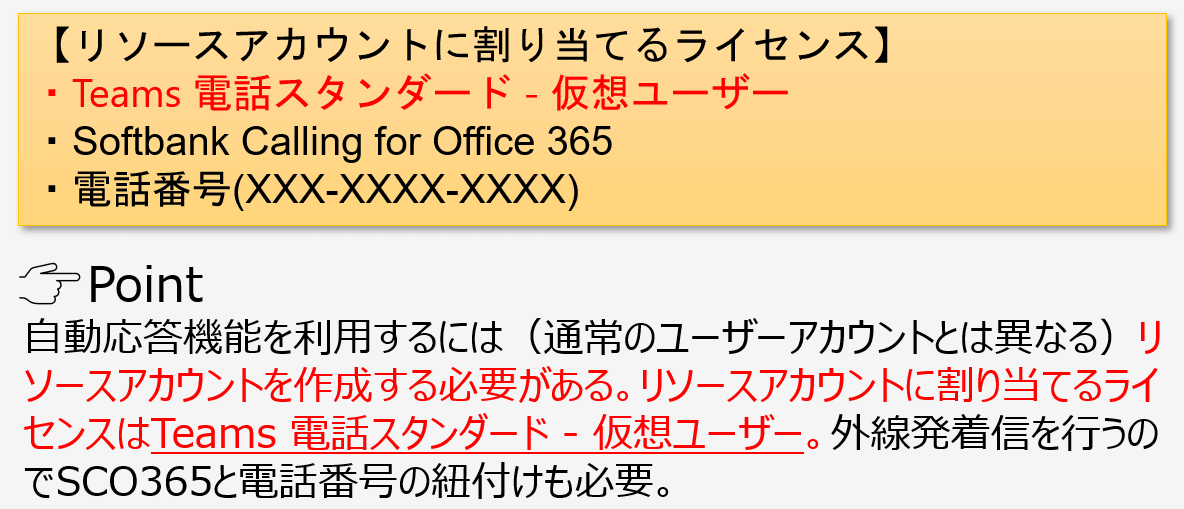
シーン4:代表電話の一次取次ユーザー(一般従業員)として
シーン4は代表電話の一次取次ユーザーに割り当てるライセンスについて考えます。
使用環境は、
・外線発着信を行う一般従業員で、
・代表電話のリダイレクト先に指定され、代表電話の一次取次業務を行うユーザー
にライセンスを割り当てるケースを想定します。
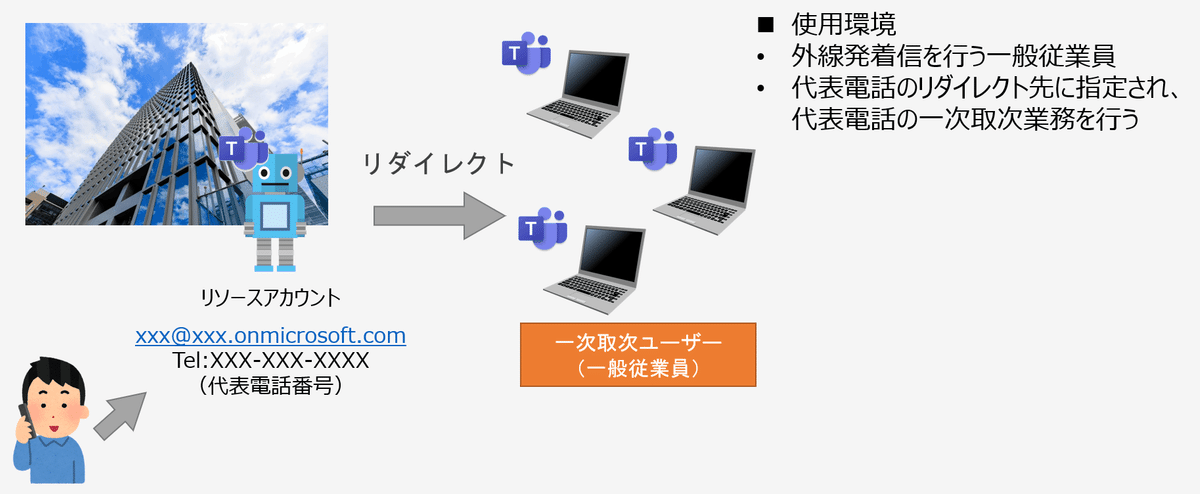
ケース3と同様に、お客様が代表電話番号に電話します。代表電話番号はリソースアカウントと呼ばれるロボット的なアカウントに紐づけられており、
リソースアカウントが「自動応答」という機能を使って、着信した電話を一次取次ユーザーにリダイレクトします。
この場合、一次取次ユーザーに割り当てるライセンスは
・Microsoft Teamsが含まれるプラン
・Teams 電話スタンダード
・Softbank Calling for Office 365
です。合わせて、電話番号の紐付けも必要です。
ポイントを解説します。
外線発信するので、Teams 電話スタンダードか共通エリア電話ライセンスが必要ですが、自分にリダイレクトされた通話を、自分のアカウントで自分が通話するので、ユーザーライセンスであるTeams 電話スタンダードを選択します。
以上を踏まえ、割り当てるライセンスは下図の通りです。
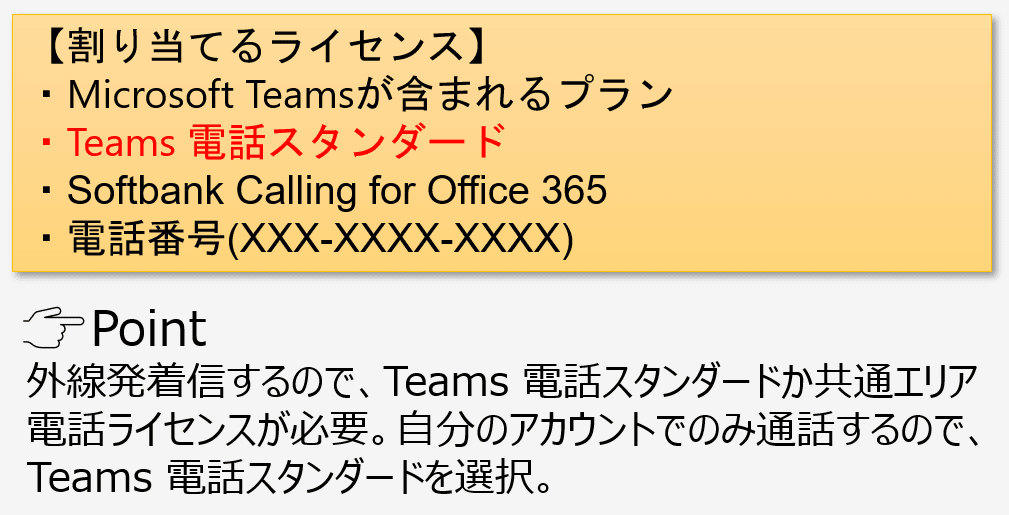
シーン5:外線発信せず、取り次いでもらうだけのユーザーとして
シーン5は外線発信せず、取り次いでもらうだけのユーザーに割り当てるライセンスについて考えます。
使用環境は、
・外線発信は行わない一般従業員
・外線着信を取り次いでもらうことはあるユーザー
にライセンスを割り当てるケースを想定します。
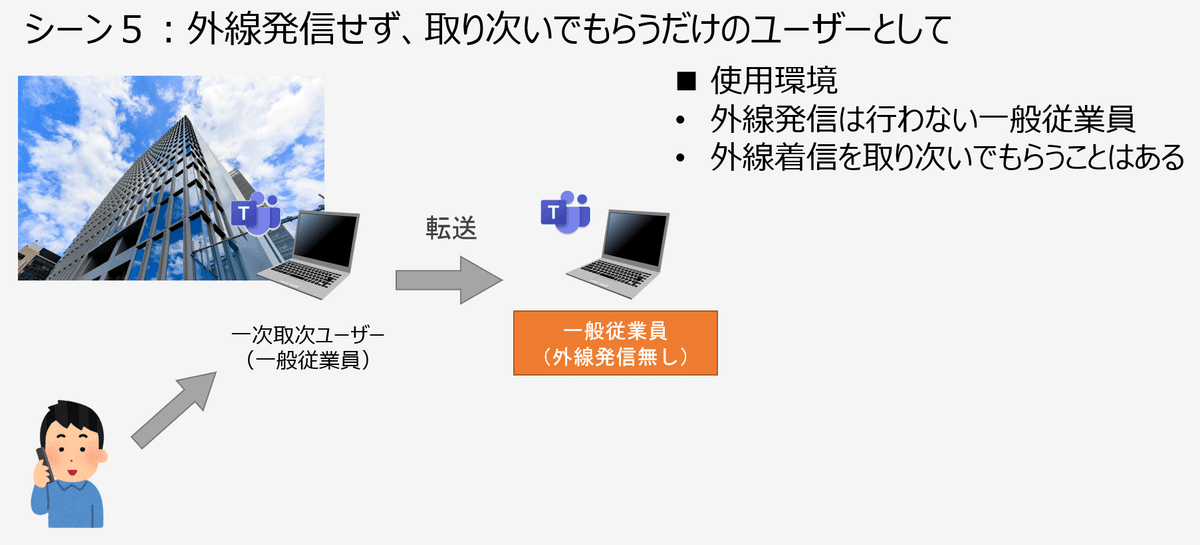
代表電話番号や部門代表電話番号に着信した電話を一次取次ユーザーが一般従業員に内線転送します。
この場合、一次取次ユーザーに割り当てるライセンスは
・Microsoft Teamsが含まれるプラン
のみです。
ポイントを解説します。
外線発信しないのでTeams 電話スタンダードは不要です。安心してください。Teams電話スタンダードを割り当てなくても、きちんと外線着信を受けることが出来ます。これは、Teams 電話スタンダードを付与すべきユーザーはあくまで外線【発信】することが条件であるためです。Teams 電話スタンダードを割り当てなくても外線通話(着信のみ)が可能というのは驚きの仕様です。この仕様をきちんと理解し、ライセンスコスト削減を実現してください。
以上を踏まえ、割り当てるライセンスは下図の通りです。
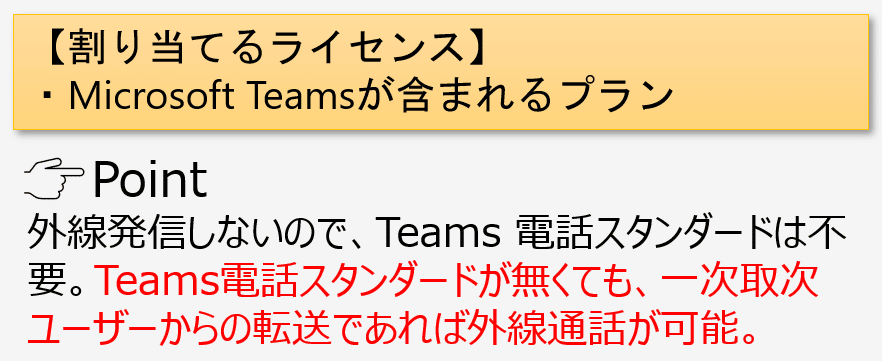
4. 共通エリア電話で注意すること
最後に、共通エリア電話で注意することを解説します。代表電話や部門代表電話の物理デバイス(Teams Phone)を複数台置く場合に注意が必要です。
最初に誤った設定から説明します。
誤った設定
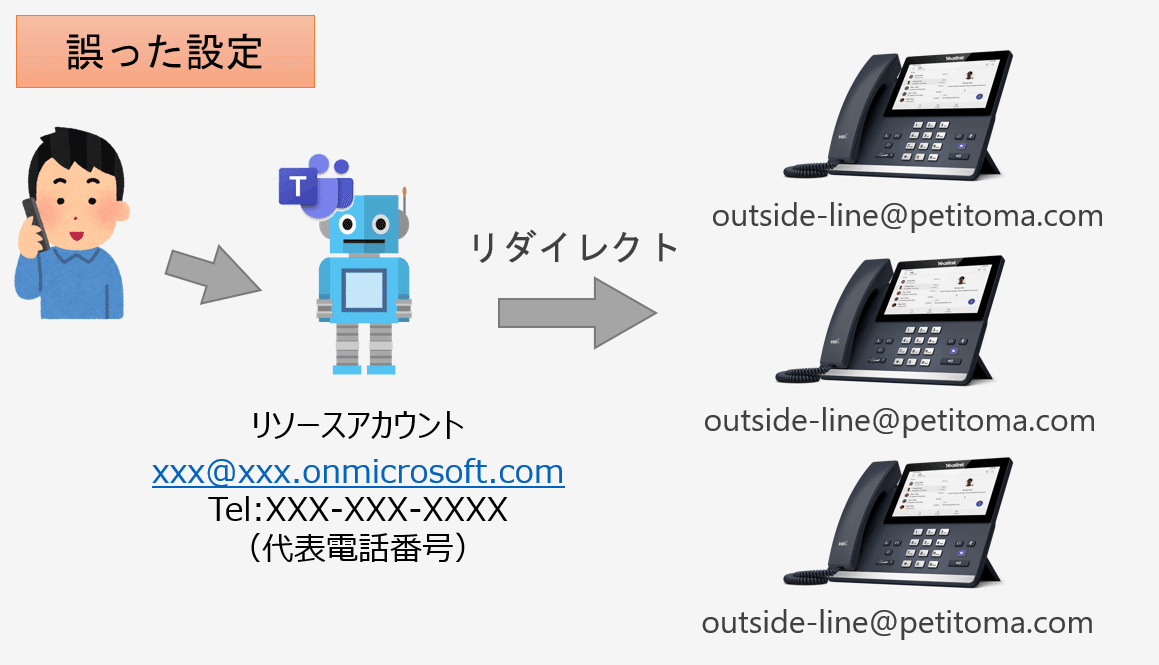
お客様が代表電話番号に電話すると、リソースアカウントが「自動応答」機能を使って、シーン2で解説した代表電話を着信させるアカウントにリダイレクトします。このリダイレクト先のアカウントをここではoutside-line@petitoma.comとします。
この時、複数台のTeams Phoneを同時鳴動させたいため、Teams Phoneにはoutside-line@petitoma.comですべてログインします。
さらに、一次取次ユーザーも同時鳴動させたいため、グループ通話ピックアップを設定し、outside-line@petitoma.comに着信したと同時に一次取次ユーザーのTeamsもすべて同時着信させます。
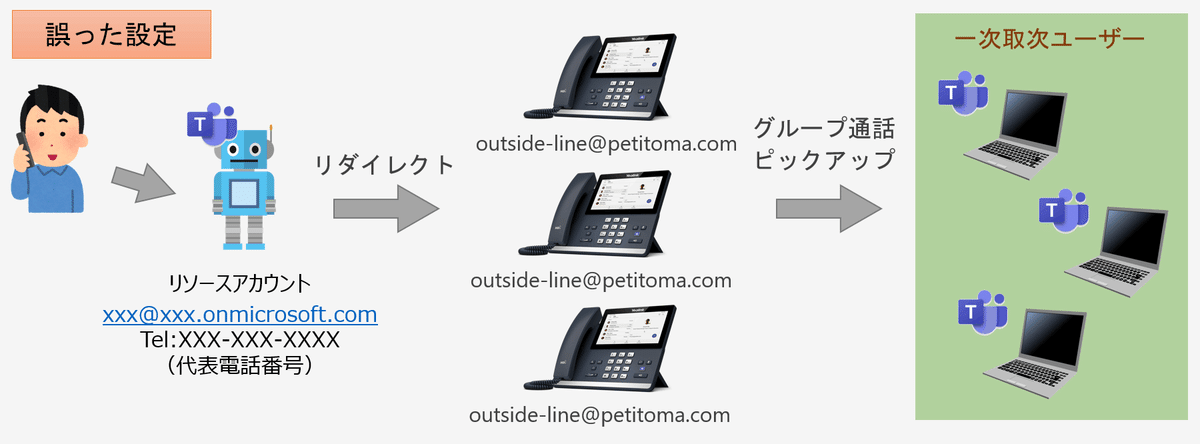
具体的なイメージがわきづらいと思いますので、実際にTeams管理画面で説明します。
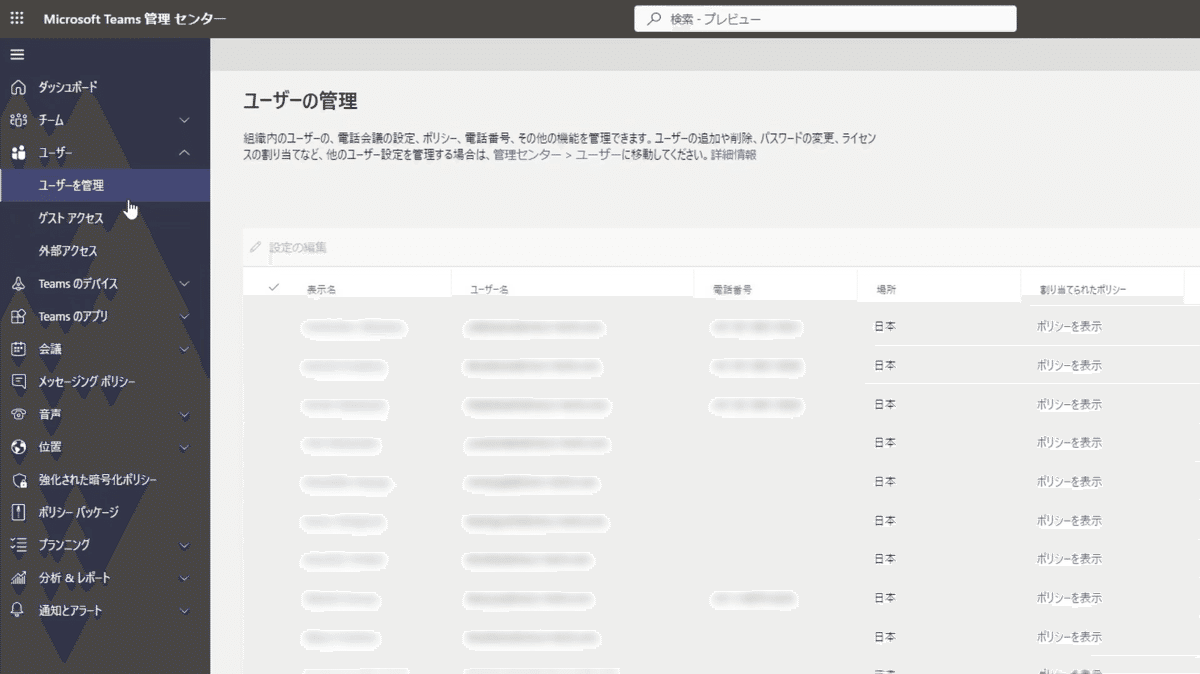
Teams管理センターのユーザー>ユーザーを管理セクションから代表電話を着信させるアカウントoutside-line@petitoma.comを選択します。
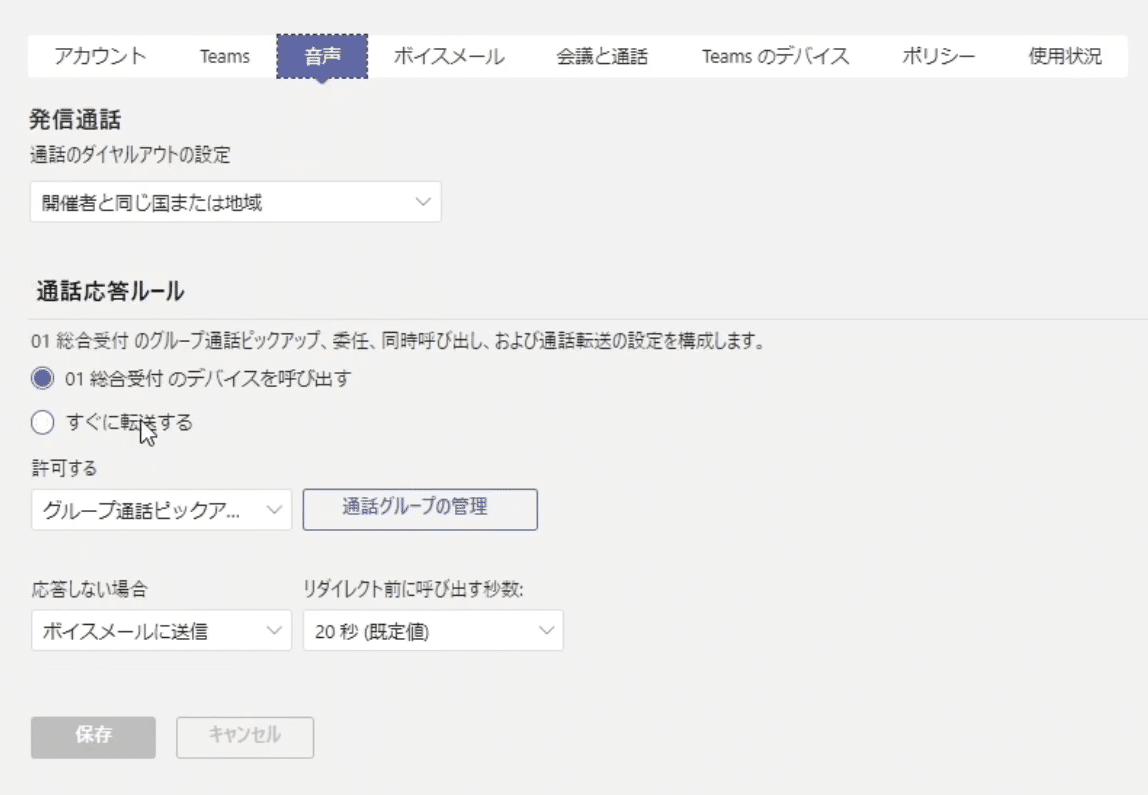
音声をクリックし、通話応答ルールを見てください。「01 総合受付のデバイスを呼び出す」を選択していることが分かります。さらに、「許可する」の項目でグループ通話ピックアップが選択されていることに注目してください。
これは01 総合受付のデバイスを呼び出すと同時に、通話グループの管理に指定したユーザーも同時に着信させることを意味します。実際に通話グループの管理を見てみましょう。
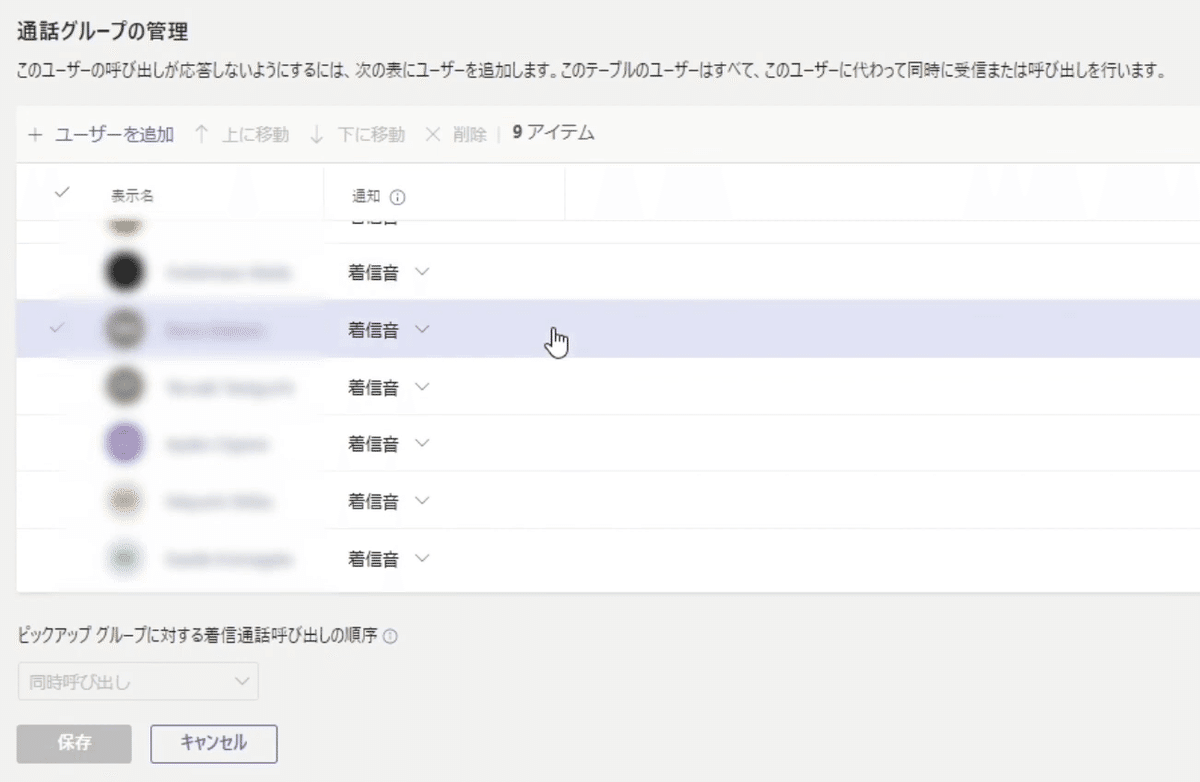
この一覧が一次取次ユーザーに相当します。
以上の設定により、
・outside-line@petitoma.comでログインした複数台のTeams Phone
・通話グループの管理で設定した一次取次ユーザー
の同時着信を可能にしています。
この時、outside-line@petitoma.comに割り当てるライセンスは
・Microsoft Teamsが含まれるプラン
・共通エリア電話
・Softbank Calling for Office 365
・(電話番号の紐付け)
となります。
さて、この設定で誤りはどこにあるでしょうか。
正解は複数台のTeams Phoneに同一アカウントで多重ログインして同時鳴動を実現している点です。なぜなら共通エリア電話はデバイス単位に付与するライセンスのため、多重ログインは規約違反となっているからです。
では、どのように設定すれば正しい設定となるのでしょうか。
正しい設定
お客様が代表電話番号に電話すると、リソースアカウントが「自動応答」機能を使って、代表電話を着信させるアカウントにリダイレクトさせるところまでは同じですが、
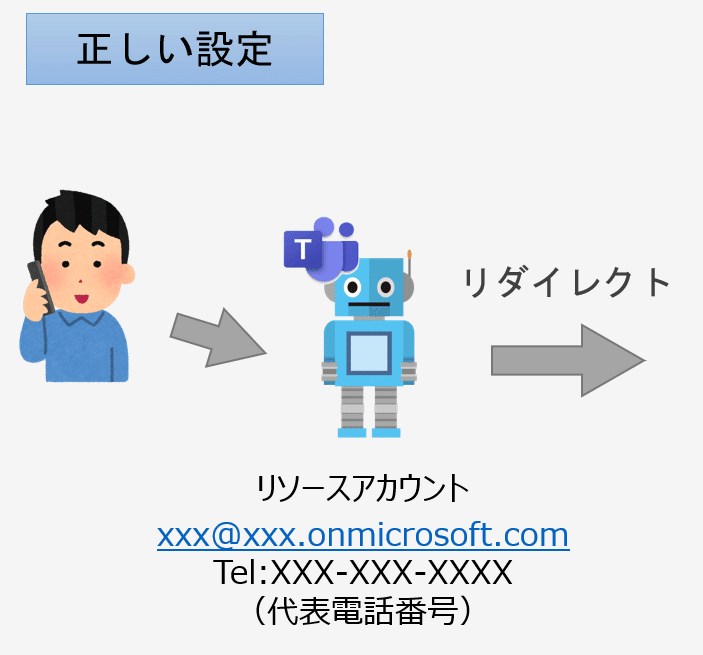
共通エリア電話の多重ログインが規約違反であることから、outside-line01@petitoma.comでログインしたTeams Phone1台をリダイレクト先として指定します。
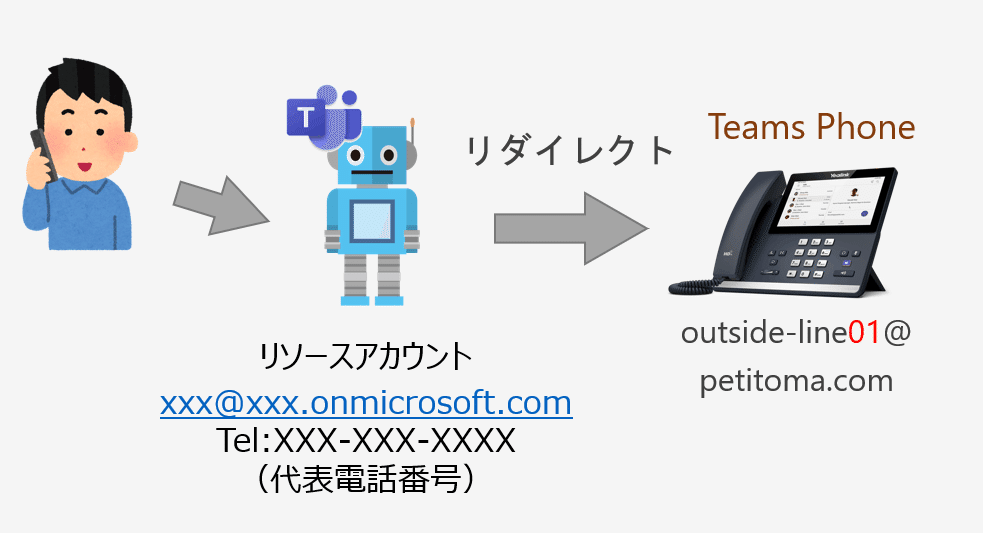
そして、そのほかのTeams Phoneをoutside-line01@petitoma.comのグループ通話ピックアップの同時着信先(通話グループ)として指定し、
Teams Phoneそれぞれに
・outside-line02@petitoma.com
・outside-line03@petitoma.com
と別々のアカウントでログインします。
さらに、グループ通話ピックアップの同時着信先(通話グループ)に一次取次ユーザーも指定することで、複数台のTeams Phoneと一次取次ユーザーを同時着信させることが実現出来ます。
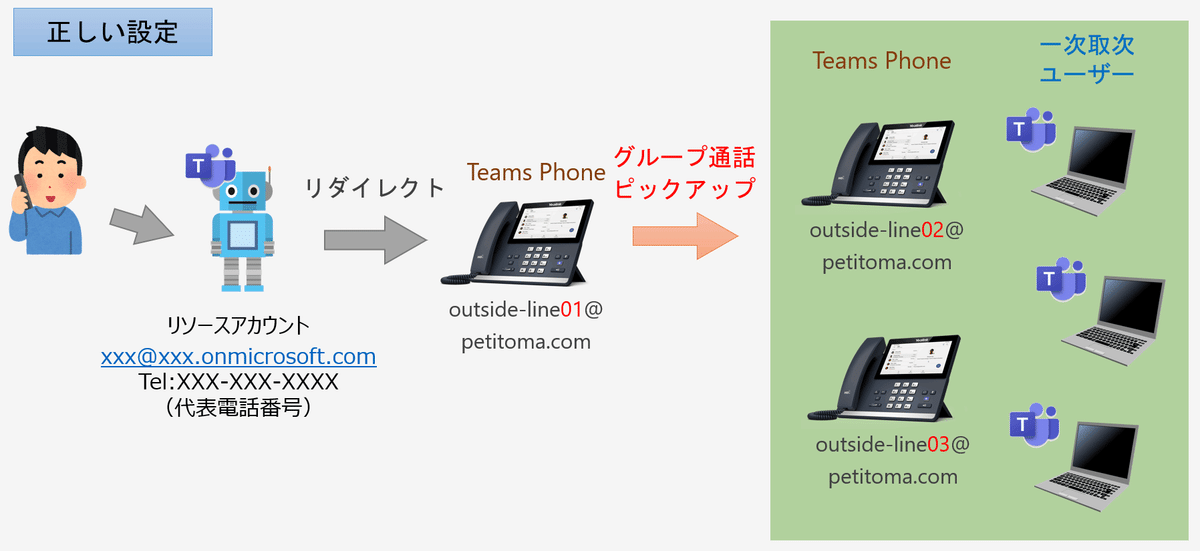
上記構成のポイントは2つです。
1つ目はTeams Phone1台につき、1アカウントでログインすること。
そして2つ目はoutside-line01@petitoma.comのグループ通話ピックアップの同時着信先(通話グループ)として、
・outside-line02@petitoma.com
・outside-line03@petitoma.com
・一次取次ユーザー
を設定することです。
以上を踏まえ、割り当てるライセンスは下図の通りです。
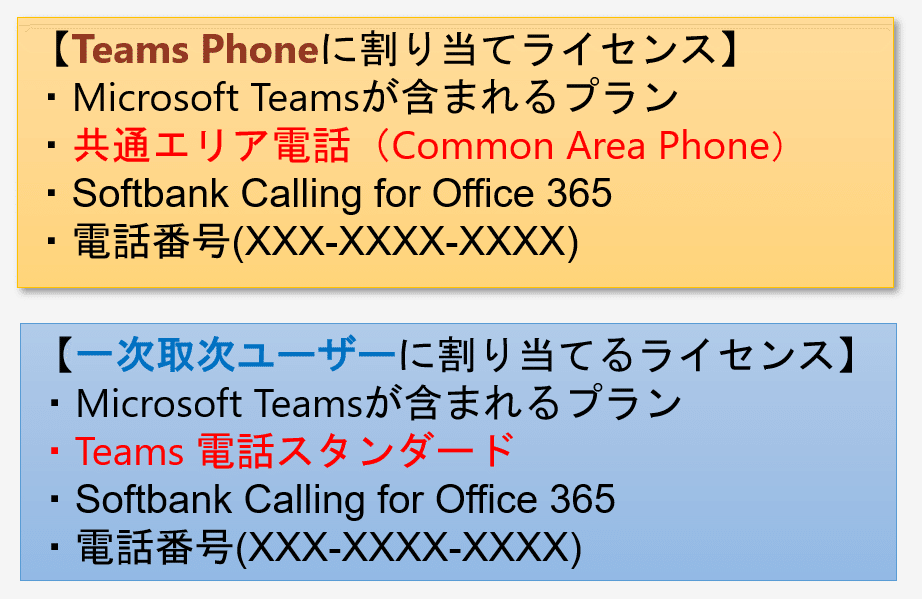
5. 本記事の解説のまとめ
Teamsで外線発着信に必要なライセンスでは、
・Microsoft Teamsが含まれるプラン
・(電話システムライセンスとして)Microsoft Teams 電話スタンダード
・(UniTalkライセンスとして)「UniTalk番号基本料」「SoftBank Calling for O365」
が必要になることを解説しました。
また、UniTalkライセンスには、たくさん電話を掛けるユーザーに適しているのが「基本料が高く、しかし通話料固定の0ABJ番号」、ほとんど電話を掛けないユーザーに適しているのが「基本料が安く、しかし通話料が従量課金の050番号」とプランが2つあります。
Teams 電話スタンダードとはでは、
・通話制御とPBX機能を提供するホスト型の電話サービスで、外線【発信】するユーザーに割り当てるラインセンスという理解で概ね正しいこと
・また、Teams 電話スタンダードには、「特定のユーザーが利用するユーザーライセンスのTeams電話スタンダード」と「不特定多数のユーザーが利用可能なデバイスライセンスの共通エリア電話」の2種類のライセンスがあること
・そしてこの2種類のライセンスは機能的には同じであること
を解説しました。
シーン別 Teams 電話スタンダードの使い方では、
・シーン1:受付電話として
・シーン2:部門代表電話として(電話あり)
・シーン3:部門代表電話番号として(電話なし)
・シーン4:代表電話の一次取次ユーザーとして
・シーン5:外線発信せず、取り次いでもらうだけのユーザーとして
このシーン5つについて必要になるライセンスをまとめました。
共通エリア電話で注意することでは、
共通エリア電話はデバイス単位に付与するライセンスであり、多重ログインは規約違反となること、また、複数台の代表Teams Phoneを設置する際の正しい構成を解説しました。
本記事の解説は以上です。また、本記事はYouTubeでも解説しています。合わせてご覧いただけるとわかりやすいかと思います。それではまた別の記事でお会いしましょう!
この記事が気に入ったらサポートをしてみませんか?
